
Spotify ist eine beliebte Musik-Streaming-Plattform, die es Benutzern ermöglicht, ihre Lieblingssongs und Podcasts auf verschiedenen Geräten anzuhören. Manche Leute mögen das vielleicht hinzufügen Spotify Musik zur Video-App. Einige Benutzer empfinden die Videofunktion jedoch möglicherweise als ablenkend, während sie auf der Plattform Musik hören. Wenn Sie einer von ihnen sind, haben Sie Glück!
In diesem Artikel zeigen wir es Ihnen wie man ausschaltet Spotify Videos und streamen Sie Musik ohne visuelle Ablenkungen auf mobilen und Desktop-Geräten. Also, fangen wir an und genießen Sie ein ununterbrochenes Audioerlebnis Spotify.
Inhaltsverzeichnis Teil 1. Was sind Spotify Videos?Teil 2. So schalten Sie es aus Spotify Videos [Andriod/iOS]Teil 3. So schalten Sie es aus Spotify Videos [Desktop/Webplayer]Teil 4. Was tun, wenn Sie das Gerät nicht ausschalten können? Spotify Videos?Teil 5. Die beste Art zuzuhören Spotify LiederTeil 6. FAQs zum Ausschalten Spotify VideosTeil 7. Um es zusammenzufassen
Spotify Videos beziehen sich auf eine Funktion auf der Spotify Plattform, die kurze Videoinhalte anzeigt, während ein Benutzer Musik streamt. Mit dieser Funktion können Benutzer Musikvideos, Aufnahmen hinter den Kulissen und andere Arten von Videoinhalten ansehen während sie ihre Lieblingslieder hören. Die Videofunktion ist sowohl in der mobilen als auch in der Desktop-Version verfügbar Spotify App.
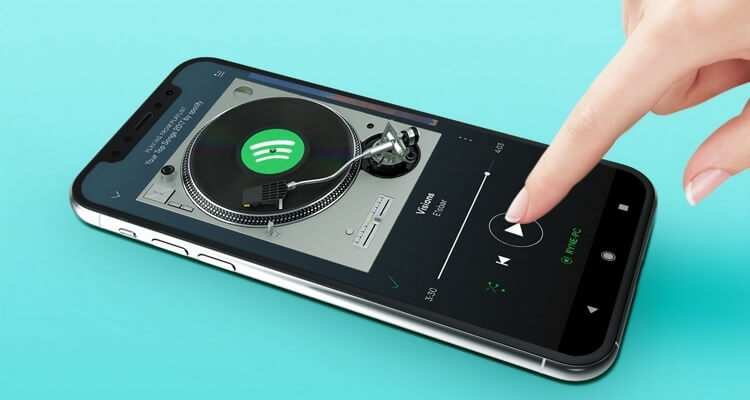
Es ist erwähnenswert, dass die Videofunktion optional ist und die Benutzer dies tun können schalte es aus wenn sie Musik lieber ohne visuelle Ablenkungen streamen möchten. Darüber hinaus ist die Verfügbarkeit von Videoinhalten auf Spotify kann je nach Region und Gerät variieren, da nicht alle Songs und Alben entsprechende Videoinhalte haben.
Wie wir erfahren haben Spotify bietet auch eine Auswahl an Musikvideos. Diese Videos sind kostenlos verfügbar und können innerhalb der abgerufen werden Spotify App. Benutzer können Videos nach Genre, Beliebtheit usw. durchsuchen oder nach bestimmten Videos suchen. Mit dem Spotify Mit der Videofunktion können Benutzer zusätzlich zu ihrem Computer, Mobiltelefon, Tablet oder Fernseher einen weiteren Aspekt ihrer Lieblingsmusik genießen. Es gibt jedoch mehrere Gründe, warum jemand die Videofunktion in deaktivieren möchte Spotify:
Wie wir oben bereits erwähnt haben, hören manche Menschen möglicherweise lieber Musik ohne Bildmaterial, empfinden Videos als störend oder haben nur begrenzte Daten oder Bandbreite. Darüber hinaus kann das Ausschalten von Videos auch den Akku auf Mobilgeräten schonen. Spotify ermöglicht es Benutzern, die Videofunktion in den Einstellungen der App ein- und auszuschalten. In diesem Teil werden wir darüber sprechen, wie man das ausschaltet Spotify Videofunktion in Spotify auf Android- und iOS-Geräten:
Android:
iOS:
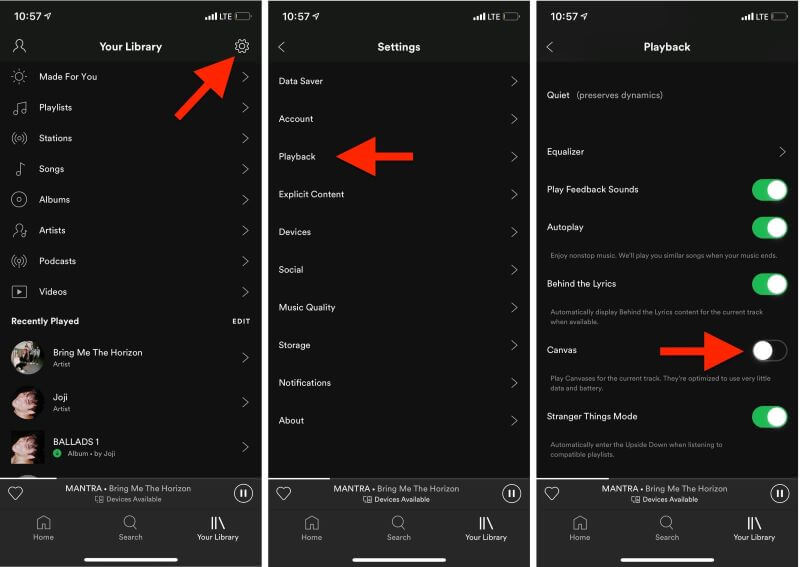
Das Spotify Desktop-App und Webplayer bieten Nutzern zudem zwei verschiedene Möglichkeiten, auf die Musik-Streaming-Plattform zuzugreifen. Der Webplayer kann über jeden Webbrowser aufgerufen werden und ist ohne Installation von Software verfügbar. Die Desktop-App hingegen ist ein separates Softwareprogramm für Windows oder macOS, das erweiterte Funktionen wie den Offline-Modus und erweiterte Wiedergabesteuerung bietet. Beide Versionen ermöglichen es Benutzern, Musik abzuspielen, Wiedergabelisten zu erstellen und zu verwalten und auf andere Funktionen von zuzugreifen Spotify. So deaktivieren Sie das Video im Spotify Desktop-App und Webplayer:
Desktop-Anwendung:
Deaktivieren Sie das Kontrollkästchen neben „Musikvideos“.
Internet Spieler:
Wenn Sie das Gerät nicht ausschalten können Spotify Videos, hier sind ein paar Dinge, die Sie ausprobieren können:
1. Stellen Sie sicher, dass Ihr Gerät über die neuesten Software- und App-Updates verfügt Spotify.
2. Trennen Sie die Verbindung zum Internet und versuchen Sie es auszuschalten Spotify erneut.
3. Verwenden Sie die Spotify Verwenden Sie anstelle der mobilen App eine Desktop-App, um Ihre Wiedergabe zu steuern.
4. Wenn das Problem weiterhin besteht, wenden Sie sich an Spotify Unterstützung für weitere Hilfestellungen.
5. Darüber hinaus können Sie auch versuchen, Ihr Gerät neu zu starten oder Ihren Internetdienstanbieter zu kontaktieren.
DumpMedia Spotify Music Converter ist ein Softwaretool, das das Herunterladen und Konvertieren ermöglicht Spotify Musik zu MP3, AAC, FLAC oder WAV-Format. Es soll Benutzern beim Sparen helfen Spotify Musik auf ihren lokalen Computer oder ihr lokales Gerät übertragen, sodass sie sie ohne Internetverbindung oder ohne Verwendung des abspielen können Spotify app. Die Software ist kompatibel mit beiden Windows- und Mac-Betriebssysteme.
Kostenlos herunterladen Kostenlos herunterladen
Hier sind einige Hauptmerkmale von DumpMedia Spotify Music Converter:
So verwenden Sie DumpMedia Spotify Music Converter, müssen Sie die folgenden Schritte ausführen:

3. Wählen Sie das Spotify Wählen Sie die Titel aus, die Sie konvertieren möchten, und wählen Sie Ihr bevorzugtes Ausgabeformat aus, z MP3, WAV, FLAC usw.
4. Wählen Sie einen Ordner auf Ihrem Computer aus, in dem Sie die konvertierten Dateien speichern möchten, indem Sie entweder einen vorhandenen Ordner auswählen oder einen neuen erstellen.
5. Starten Sie den Konvertierungsprozess, indem Sie auf die Schaltfläche „Konvertieren“ klicken.
6. Nach Abschluss der Konvertierung werden die Dateien im angegebenen Ordner gespeichert und können auf andere Geräte übertragen oder offline abgespielt werden. Mit DumpMedia Spotify Music Converter, können Sie Ihren Favoriten genießen Spotify Musik in dem Format, das Ihren Bedürfnissen und Vorlieben am besten entspricht.

Q1. Was sind Spotify Videos?
Spotify Videos sind Musikvideos und Live-Performance-Videos, die neben Songs auf der Plattform abgespielt werden können.
Q2. Ist die Videofunktion auf allen verfügbar? Spotify Pläne?
Nein, die Videofunktion steht nur zur Verfügung Spotify Premium-Benutzer.
Q3. Kann ich zuschauen Spotify Videos offline?
Nein, Spotify Videos können nur gestreamt und angesehen werden, solange Sie über eine aktive Internetverbindung verfügen.
Q4. Warum werden einige Songs nicht von Videos begleitet? Spotify?
Nicht alle Songs laufen Spotify haben begleitende Videos. Dies kann an Lizenzbeschränkungen, der Verfügbarkeit von Videos für bestimmte Songs oder einfach daran liegen, dass die Videos noch nicht zur Plattform hinzugefügt wurden.
F5. Wie funktioniert das Ausschalten von Videos? Spotify Auswirkungen auf die Leistung der App haben?
Videos ausschalten Spotify kann die Leistung der App verbessern, da dadurch die Datenmenge reduziert wird, die geladen und verarbeitet werden muss. Dies kann zu schnelleren Ladezeiten der App und einer besseren Akkulaufzeit führen.
F6. Kann ich Videos für bestimmte Songs oder Playlists deaktivieren? Spotify?
Nein, Sie können Videos nur global im deaktivieren Spotify App-Einstellungen und nicht für bestimmte Songs oder Playlists.
Abschließend: Ausschalten Spotify Videos können je nach verwendeter Plattform auf verschiedene Arten erstellt werden. Wenn Sie das verwenden Spotify App auf einem Android- oder iOS-Gerät, Sie können Videos deaktivieren indem Sie zu den App-Einstellungen gehen und die Option „Video anzeigen“ deaktivieren. In der Desktop-App und im Webplayer können Videos deaktiviert werden, indem Sie „Einstellungen“ oder „Einstellungen“ auswählen und die Option „Videos zulassen“ deaktivieren.
Darüber hinaus, wenn Sie beim Hören keine Videos ansehen möchten Spotify Musik können Sie das Video einfach schließen oder das Videofenster minimieren. Durch Ausschalten Spotify Videos können Sie ein unterbrechungsfreies Audioerlebnis genießen und Datenverbrauch sparen.
Schließlich können Sie auch verwenden DumpMedia Spotify Music Converter zum Anhören Ihrer Lieblingstitel Spotify. Holen Sie sich das Tool noch heute!
